Как качественно и бесплатно проверить телефон на вирусы. Как проверить есть ли на телефоне вирус
Как проверить мобильный телефон на вирус 🚩 как проверить смартфон на вирусы через компьютер 🚩 Мобильные телефоны
Автор КакПросто!
Развитие мобильных технологий привело к появлению вирусов для сотовых телефонов, коммуникаторов и смартфонов. Чтобы обезопасить свое устройство от вирусных атак, выполните сканирование системы.


Статьи по теме:
Инструкция
Мобильные телефоны имеют специализированные операционные системы, такие как: Windows Mobile, Android и т.п. Для данных ОС хакеры создают вредоносные программы, чтобы выполнять шпионские действия, воровство ваших данных, списывание средств с вашего баланса. Чтобы обеспечить надежную защиту мобильного телефона, приобретите в специализированном магазине лицензионное программное обеспечение, например, Spy Monitor Light для Symbian и Windows Mobile или Kaspersky Mobile Security 9. Они защищают операционные системы мобильных телефонов от кражи смс-сообщений, списывания денежных средств, а также осуществляют функцию «Родительского контроля и предотвращение попадания вредоносных файлов из интернета.
Установите антивирусное программное обеспечение на мобильный телефон, запустите его. Автоматически будет выполнено обновление базы данных антивируса.
Зайдите в меню программы. Выберите вкладку «Антивирус и нажмите «Полная проверка мобильного устройства . Активируйте функции «Анти-вор и «Фильтр вызов и SMS для полноценной защиты.
Если сотовый телефон не имеет полноценной операционной системы, проверьте его на наличие вирусов при помощи антивируса, который установлен на вашем персональном компьютере. Подключите мобильный телефон через DATA-кабель к ПК. Будет автоматически обнаружено новое устройство и установлено соединение. Выполните перезагрузку операционной системы компьютера, чтобы подключение вступило в силу.
Зайдите в «Мой компьютер . В разделе «Устройства со съемными носителями выберите ярлык с названием вашего мобильного устройства. Щелкните правой кнопкой мышки по этому ярлыку. Кликните по ссылке «Проверить антивирусом . После завершения сканирования нажмите кнопку «Лечить все .
Выполните безопасное отключение телефона от компьютера.
Со временем мобильные устройства становятся все сложнее. Многие современные аппараты обладают сложным внутренним строением, имеют различные операционные системы. Однако чем сложнее телефон, тем проще поймать на него вирус в процессе работы. И тут спасают мобильные антивирусные программы и компьютер.

Вам понадобится
- - Программа-антивирус для мобильного телефона
Инструкция
Если у вас телефон на платформе Java, то единственный путь заражения — установка вредоносной Java-программы. Если устройство постоянно пытается отправить какие-то смс при запуске приложения, делает вызовы, в результате которых деньги с вашего мобильного счета снимаются, то эту утилиту можно назвать вредоносной. Удалите все программы, которые могут вызывать у вас подозрение. Для телефонов на Java нету понятия вируса ввиду простоты структуры и невозможности получения прав для самостоятельно запуска определенного процесса. Все программы с пометкой Mobile Antivirus могут также потенциально считаться вредоносными. Если у вас на телефоне установлена операционная система Symbian, то вероятность заражения присутствует. Найдите в интернете (желательно при помощи компьютера с запущенным антивирусником) антивирусную программу для устройства. Из всех утилит можно выделить Defenx Mobile Security, Dr. Web Antivirus (мобильная версия компьютерного приложения), Mobile Securuty и Kaspersky (также мобильная версия). Установите скачанную программу на телефон и запустите ее в режиме сканирования (пункт «Сканирование»).Полезный совет
Проводите сканирование устройства при помощи антивирусной программы раз в неделю при активном использовании телефона в качестве средства выхода в интернет. Не обязательно каждый раз делать «Полное сканирование», достаточно делать частичную проверку из соответствующего пункта меню.
Совет полезен?
Распечатать
Как проверить мобильный телефон на вирус
Похожие советы
www.kakprosto.ru
Как проверить Андроид на вирусы
Универсальных признаков, по которым проверяется, есть ли на гаджете с ОС Андроид вредоносные утилиты, не существует. Некоторые вирусы поначалу себя никак не выдают, дожидаясь случая, чтобы завладеть реквизитами банковской карты или пользовательскими данными платежного сервиса. Далее расскажем, как проверить телефон на вирусы и, по возможности, избавиться от них.
Что может говорить о наличии вируса в системе
Вредоносный код может по-разному влиять на поведение устройства:
- Без видимых причин значительно увеличиваются расходы на СМС и звонки.
- На устройство самопроизвольно инсталлируются незнакомые утилиты.
- Интернет-трафик начинает расходоваться как никогда быстро.
- Гаджет сильно «тормозит».
- Появился баннер с требованием перевода денежных средств.

Если что-то из описанного вы заметили в собственной системе, незамедлительно приступайте к поиску и удалению зловредной утилиты.
Определение и удаление вируса на Андроид-устройстве
Если основной функционал телефона вирусом не затронут, то для его обнаружения и лечения гаджета нужно использовать стандартные антивирусы из Google Play. Но сначала не забудьте извлечь сим-карту, чтобы зловред не смог до конца опустошить ваш мобильный счет или карту. Далее:
- Установите из Play Market, подключившись к Сети по Wi-Fi, какой-нибудь антивирус.
- Просканируйте гаджет, используя инсталлированное приложение, затем удалите весь найденный вредоносный код.

- Удалите установленную утилиту безопасности и те же действия повторите с другим антивирусом. Возможно, он сможет найти еще что-нибудь.
Если у вас имеются подозрения, что зловред удален не полностью, можно продолжить очистку на Андроиде в ручном режиме:
- У всех приложений на устройстве отключите права администратора. Для этого:
- Если не удается отключить административные права у вирусной программы, перейдите в безопасный режим. Например, устройства Samsung переходят в Safe Mode следующим образом:
- Выключите гаджет полностью;
- Затем включите его, а при появлении логотипа компании на дисплее удерживайте кнопку уменьшения громкости до конца загрузки.

- В этом состоянии телефона можно отключить и удалить любое установленное приложение, что и нужно сделать со всеми подозрительными программами.
Чтобы выйти из безопасного режима, просто перезагрузите еще раз устройство. Так вы сможете проверить, имеется ли вирус в системе вашего девайса, а также избавиться от него.
Приложения для проверки телефона на вирусы
В Google Play представлено большое количество антивирусов и специализированных сканеров для проверки мобильных гаджетов. Если задача пользователя — просто определить наличие или отсутствие зловреда в системе, то использовать следует бесплатные антивирусные приложения от ведущих производителей данного ПО. Рассмотрим далее возможности некоторых популярных утилит.
Dr.Web Light

Это бесплатное антивирусное ПО работает с Android 4-й версии и выше. Для сканирования зараженных мобильных устройств оно является наиболее популярным. После завершения очистки эту утилиту лучше не удалять, так как она предоставляет ряд интересных и полезных функций безопасности, практически не влияя на быстродействие гаджета. Перечислим основной функционал Dr.Web Light:
- Сканирование всей файловой системы или отдельных директорий и файлов;
- Возможность проверки архивов и SD-карты;
- Любые угрозы безопасности могут быть удалены с устройства или перемещены в карантин;
- Непрерывная защита телефона при сохранении файлов, установки приложений и т. п.
Интересной новой функцией утилиты является возможность разблокировки гаджета даже в том случае, если встроенная защита пропустит по каким-то причинам баннер-вымогатель. Чтобы его удалить, на полностью заблокированном девайсе нужно выполнить следующую последовательность действий:
- Подключите зарядку и сразу же отключите мобильник от адаптера питания;
- Незамедлительно подсоедините и отсоедините наушники;
- Энергично потрясите гаджет.
После этого все несистемные процессы Андроид будут остановлены, в т. ч. и блокировщик, даже если он совсем новый и не занесен в вирусную базу. После этого вы сможете просканировать девайс установленной антивирусной утилитой или удалить зловред вручную.
Kaspersky Internet Security для Андроид

Эта утилита безопасности для Андроид-устройств также доступна бесплатно. Ее после проведения проверки можно будет также оставить на устройстве, чтобы программа защищала проверенный телефон и при необходимости блокировала опасную активность приложений, мошеннические сайты, осуществляла фильтрацию SMS или нежелательных для пользователя звонков. Kaspersky для Android позволяет также:
- Проводить полное сканирование системы включая архивы и карту памяти;
- Обнаруживать любые вредоносные и рекламные приложения, проводить лечение зараженных файлов;
- Производить фильтрацию звонков и сообщений и активировать функцию «Анти-Вор» даже в бесплатной версии рассматриваемой утилиты.
Узнать о наличии вирусов в мобильной системе гаджета и при необходимости их удалить можно еще при помощи таких программ безопасности, как McAfee Mobile Security, Lookout Mobile Security, AVG AntiVirus FREE (отдельные версии для смартфонов и планшетов), CM (Cleanmaster) Security и др.
Проверка телефона на вирусы при помощи компьютера
Часто обнаружить вредоносный код получается при помощи антивируса, установленного на компьютере, подсоединив к нему гаджет через USB-кабель. Для этого также потребуется разрешить системе «Отладку по USB» в настройках или выбрать для устройства режим «Съемного носителя». Опишем как проверить на вирусы Андроид при подключении мобильного девайса к стационарному ПК или лэптопу:
- Откройте «Этот компьютер» и выберите съемный носитель, в качестве которого определяется ваш подключенный телефон.
- Правым кликом по его иконке вызовите контекстное меню и запустите сканирование антивирусной программой.
Если данного пункта в меню нет, откройте установленный на ПК антивирус, зайдите в раздел сканирования и в разделе проверки внешних устройств выберите ваш телефон. Останется запустить процесс, после чего приложение обнаружит попавшие в систему гаджета вирусы и предложит их удалить.
Пожаловаться на контентpoandroidam.ru
Как качественно и бесплатно проверить телефон на вирусы

Если у вас есть телефон андроид самсунг, нокиа люмия, асус или любой другой и подозреваете, что завелись вирусы, тогда есть несколько способов бесплатно проверить его на вирусы.
Есть ли вирус на телефоне можно проверить через компьютер (не все андроид устройства), через онлайн сервисы (только приложения которые собираетесь установить) и антивирусными сканерами (полная проверка).
Android вирусы чаще всего появляются при установке сторонних приложений. Чтобы защитить себя от таких неприятных сюрпризов, в «Параметрах безопасности», снимите флажок с опции «Устанавливать приложения с неизвестных источников».
Конечно, ничто не мешает вам установить антивирусную программу, которая должна обнаруживать и удалять черви. Магазин Google полон ими, и вы можете найти мобильные эквиваленты как на версиях ПК, такие как Avast или 360 Mobile Security и многие другие.
Только они часто вызывают «ложную тревогу» — после установки антивируса может обнаружиться, что программа, которую вы используете в течение нескольких месяцев, будет считаться вредоносной.
В таких случаях вы можете игнорировать предупреждение, но имейте в виду, что некоторые вирусы могут скрывать свою злонамеренную активность.
Современный смартфон или планшет сочетает в себе функциональность персонального компьютера и мобильного телефона, но недостатком любой операционной системы является множество уязвимостей, которые позволяют атаки извне.
Более того сегодня есть настолько опасные варианты вирусов, что могут даже физически повредить ваш андроид.
Поэтому важно принять соответствующие меры предосторожности и периодически проверять телефон на вирусы.
Каждая операционная система должна быть оснащена двумя основными приложениями. Это:
- антивирус — программа, которая обнаруживает и нейтрализует вредоносные угрозы, такие как вирусы, черви и вредоносное ПО;
- брандмауэр — благодаря этому резко уменьшается риск взлома вашего устройства.
Только никакая безопасность не гарантирует полного успеха, но любые действия, которые вы можете предпринять для защиты, должны быть выполнены.
Как можно бесплатно проверить телефон андроид на наличие вирусов через компьютер или ноутбук
Проверить мобильный телефон через ПК или ноутбук на вирусы не сложно. Вам нужно подключить планшет или телефон через кабель USB выбрав режим накопителя. Тогда в андроиде нужно дать разрешение.
Затем на компе или ноутбуке увидите устройство в виде вашего телефона. Как пример я подключил самсунг галакси A3.
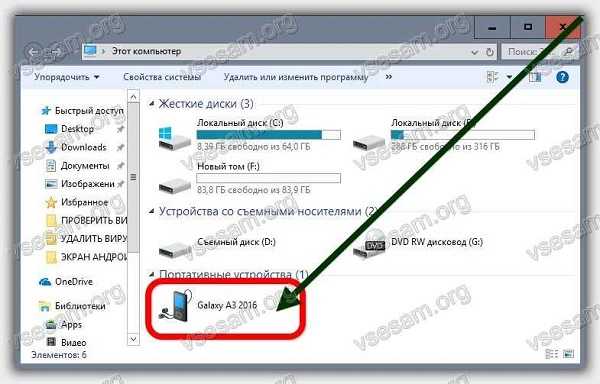
Теперь вам нужно открыть свой антивирус и выбрать свой телефон для проверки или кликнуть по устройству ПКМ и в контекстном меню выбрать «Сканировать программой – какая имеется».
Проверить на вирусы Android более эффективно можно только при наличии прав root, так как некоторые папки будут недоступны для сканирования при подключении на правах пользователя.
Только здесь вас может поджидать сюрприз, как это произошло у меня. Мой компьютер определил телефон как портативное устройство, а не как накопитель, вследствие чего проверить свой самсунг на вирусы через компьютер возможности у меня нет.
Ну что же, я не печалюсь, а применяю другой способ. Как смотрим ниже.
Как можно бесплатно проверить телефон или планшет андроид на наличие вирусов через онлайн сервисы

Здесь правда также не все идет гладко. Оказывается, проверить онлайн на вирусы можно только компьютер или ноутбук, а что касается телефонов андроид, то по крайней мере я таких не нашел.
Можно лишь на сервисах онлайн проверки Доктор Веб Онлайн, VirusTotal или VirSCAN лишь загрузить файлы приложений apk или ссылки на них их проверить.
Да, печально, но ничего не поделать идем дальше. Будем проверять свой андроид программами от посторонних разработчиков.
Как можно бесплатно проверить телефон или планшет андроид на вирусы антивирусными программами

Какой есть бесплатный антивирус для Android? Есть много. Ниже представляю лучшие, скачать которые можете бесплатно в магазине плей маркет.
G Data Internet Security
G Data Internet Security — можно сказать всестороннее применение со встроенной защитой от вредоносного ПО.
В дополнение к чисто превентивной функции в нем внедрена специальная функциональность для поиска потерянных телефонов и удаления всего содержимого из памяти.
Kaspersky Internet Security
Касперский в настоящее время это лучшее антивирусное приложение. Российский производитель постоянно развивает свой дизайн, который обеспечивает все более эффективную безопасность и решения.
В дополнение к защите вашего смартфона или планшета от вредоносного кода вы можете запустить локатор телефона — функцию, которая очень полезна в случае утерянного или украденного телефона.
Кроме того, можно … сфотографировать потенциального вора, через встроенную переднюю камеру.Тесты GPS при проверке оказались положительными, показав местоположение смартфона с погрешностью 2 метра.
Avast Mobile Security
Avast Mobile Security — средний антивирус. Он обрабатывает обнаружение вредоносных программ и имеет функции предотвращения потери личных данных.
Огромное преимущество Avast — это невосприимчивость к восстановлению заводских настроек, поэтому приложение не дезактивирует всю свою защиту при защите вашего телефона.
В процессе проверки он справился с каждым установленным вирусом, дополнительно очистив системные файлы от остатков вредоносных приложений.
Недостатком является высокая потребность в ресурсах — установка Avast на более слабые мобильные телефоны может вызвать заметные проблемы с производительностью и неудовлетворенный работой.
Bitdefender Mobile Security
Bitdefender Mobile Security — чисто антивирусное приложение, работает исключительно хорошо и может обнаруживать все потенциальные угрозы.
Программа полностью удалила все загруженные вирусы, но ее функциональность также предлагает некоторую защиту от краж, хотя этот вид услуг постепенно становится стандартом.
Перед создателями все еще много работы, хотя меню чрезвычайно интуитивно понятное и предлагает помощь начинающим пользователям мобильных телефонов.
ESET Mobile Security
ESET Mobile Security – эта словацкая программа предлагает комплексную защиту от всех типов вирусов и фишинга для различных учреждений и отдельных лиц.
Установив ESET, вы получите безопасность и можете найти потерянный или украденный смартфон, или планшет.
В интернете найдете отзывы о низком уровне обнаружения вирусов, но тесты показали, что в этой области произошло значительное улучшение, и зараженный телефон был полностью очищен от всех опасностей.
Самые опасные типы вирусов в андроид телефоне

Вот три наиболее часто атакующие вирусы, которые угрожают безопасности андроид:
- Cutwail — группа подключенных операционных систем, зараженных вредоносными программами. Его цель — отправлять спам и так называемую DDoS-атаку.
- Conficker — полностью контролирует зараженное устройство. Хакер получает полный доступ к содержимому памяти и может украсть практически все данные.
- Некур — это так называемый бэкдор, значительно облегчает доступ к другим типам вирусов в вашу операционную систему. Дополнительная «задача» этого вредителя — отключить любую защиту, что является естественным препятствием для кражи.
В дополнение к этому, сеть может быть заражена тремя очень вредоносными кодами.
Они предназначены сугубо для телефонов андроид и распространяются по электронной почте или при посещении определенных сайтов. Вот ранее упомянутые вредоносные коды:
- Xinyin — троянец, который имитирует клики на страницах рекламодателя.
- AndroRAT — его код скрывается в приложении, которое мы загружаем на свой смартфон или планшет. После заражения он предоставляет хакерам легкий доступ к файлам, настройкам и паролям.
- Ztorg — программа, использующая учетную запись администратора Android (так называемый root) для установки разных приложений без нашего разрешения. Это позволяет вам легко проникать черви, через «заднюю дверь».
Проще говоря — не устанавливайте приложений, требующие привилегий root. Обновите все свои приложения.
Обратите особое внимание на антивирус и любое другое программное обеспечение, предназначенное для защиты мобильного телефона.Каждый уважающий себя производитель очень часто предоставляет обновленные версии своих приложений.
Отключение автоматических обновлений может привести к потере личных данных и даже уничтожению вашего смартфона. Успехов.
vsesam.org
Как андроид проверить на вирусы? 4 способа проверить андроид телефон на вирусы.
 Новичкам Продвинутым
Новичкам Продвинутым Автор: Александр Мойсеенко 11.04.2018
Ежегодно для ОС Android растет число вредоносных приложений и файлов. А мошенники и хакеры, придумывают более изощренные способы похищения денег и личной информации с телефона. Поэтому важно подготовится и знать, как андроид проверить на вирусы.
Способы проверки андроид телефона на вирусы
Различают четыре метода диагностирования мобильного устройства на наличие вирусов:
- Мобильными антивирусами.
- При помощи компьютера.
- Онлайн проверка.
- Google Play Protect.
Способ 1: Мобильные антивирусы
Проверка мобильными антивирусами – наиболее простой метод, доступный каждому владельцу Android телефона или планшета и не требующий наличие ПК. Для проверки используются Android-приложения, работающие по тому же принципу, что и на настольных версиях ОС. Мобильные антивирусы позволяют выявлять и удалять установленные приложения с вредоносным кодом, сообщить об имеющихся уязвимостях, не желательных действиях или файлах.
Инструкция для проверки:
- Скачать и установить антивирусное приложение. Для этого следует перейти по ссылке https://androfon.ru/antivirus-android, где собраны популярные и востребованные антивирусные утилиты. Либо перейти в магазин приложений Google Play и указать в поиске «антивирус».
- Запустить антивирусную программу и провести сканирование угроз. Для этого понадобится обновить сигнатуры – базу данных.
- При необходимости настроить утилиту для углубленного анализа. Это увеличит продолжительность сканирования, но повысит вероятность обнаружения угроз.
- Дождаться окончание проверки, принять решение, в случае обнаружения вирусов: удалить, вылечить, поместить в карантин и т.д.


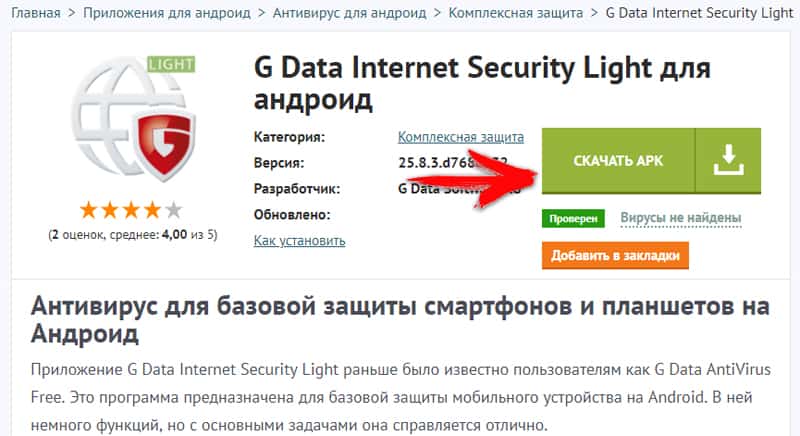
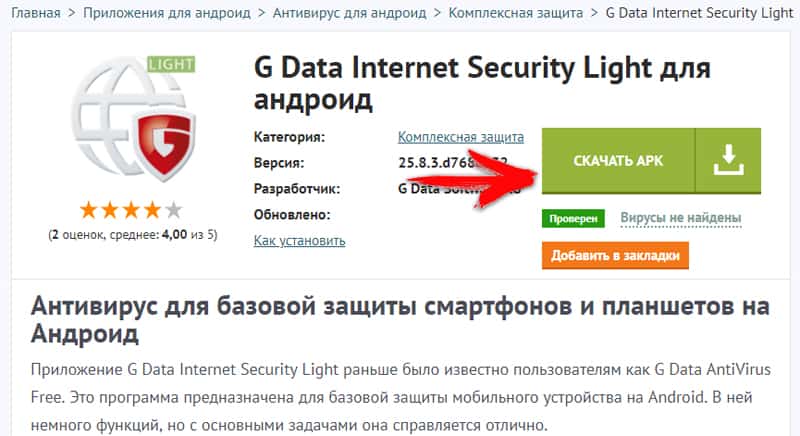


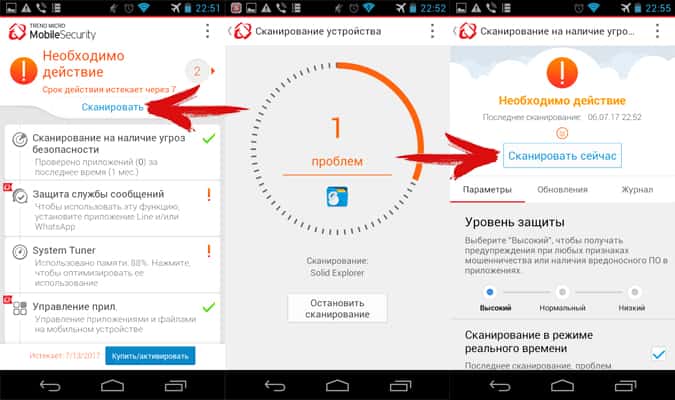
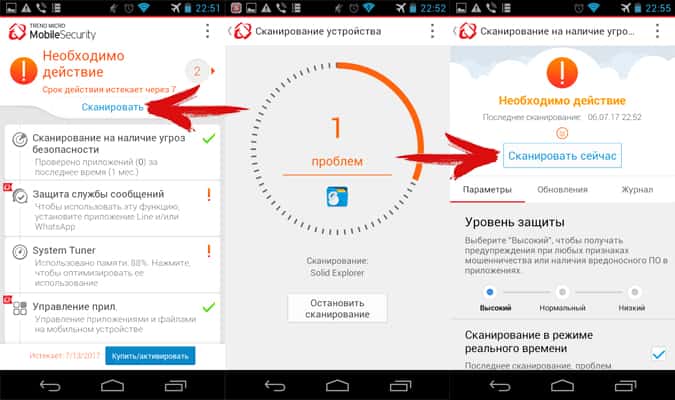
Важно!
Для надежности рекомендуется установить и провести сканирование андроид телефона несколькими антивирусами.
Перед установкой новой утилиты, необходимо удалить предыдущую программу, что бы избежать конфликтов в системе.
Большинство антивирусов распространяются по платной лицензии, при этом разработчики часто предоставляют пробную версию на 1-4 недели бесплатно. Не стоит пренебрегать пробной лицензии, так как это позволит воспользоваться всеми преимуществами антивируса.
Перед установкой антивируса, желательно посетить независимую организацию AV-TEST, специализирующуюся на тестировании программ безопасности.
При скачивании антивирусной программы через Google Play, стоит сопоставить название утилиты и разработчика. Часто злоумышленники загружают поддельные приложения с похожим названием.
Ниже представлен обзор и сравнение популярных антивирусных приложений.
Способ 2: При помощи компьютера
Метод аналогичен предыдущему, только вместо мобильного антивируса, для проверки андроид телефона на вирусы используется настольная версия, предназначенная для ПК. Диагностика такого типа позволяет выявить скрытые угрозы, упущенные мобильной версией. Обнаружить нежелательные файлы, а так же проверить программы, скачанные не из официальных магазинов приложений.
Инструкция, как проверить телефон андроид на вирусы через компьютер:
- Требуется подключить устройство к компьютеру, где установлена антивирусная программа. В ином случае требуется скачать и установить утилиту. Для этого использовать только официальные ресурсы.
- В настройках подключения телефона, указать МТР (Media Transfer Protocol). Это нужно что бы отобразить память устройства в виде съемных дисков.
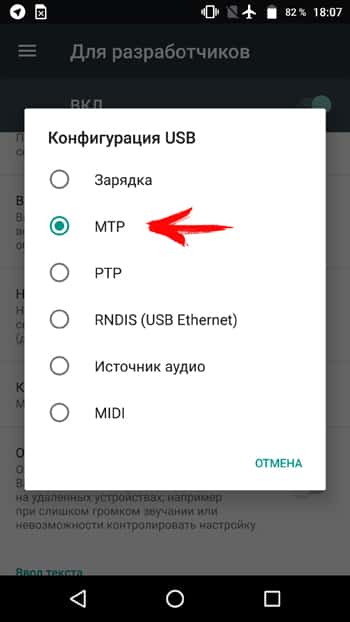
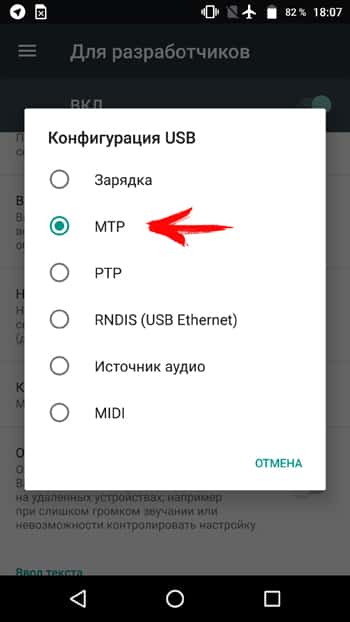
Часто система Android предлагает выбрать тип подключения, в момент сопряжения устройства с ПК. Если это не произошло, требуется активировать пункт вручную. Обычно это делается в пункте «память», раздела настроек, иногда в пункте «для разработчиков». Что бы попасть в последний, требуется 7 раз нажать на номер сборки в пункте «о телефоне».
- После отображения внутренней и/или внешней памяти, необходимо поочередно провести сканирование. Для этого подсветить диск, нажать правую кнопку мыши и выбрать, в контекстном меню пункт, связанный со сканированием.
- Дождаться окончание операции и удалить найденные вредоносные файлы.
Способ 3: Онлайн проверка
Многие пользователи предпочитают скачивать программы со сторонних или пиратских магазинов приложений. Часто это приводит к установке вируса, под видом нормальной программы. Поэтому перед установкой рационально проверить файл облачным антивирусом или онлайн сканером. Сервис проанализирует содержимое установочного apk-файла и сверит данные с известными вирусными базами. Подобные сервисы придутся весьма кстати пользователям с отсутствующим доступом к компьютеру или при отсутствии желания связываться с мобильными антивирусами.
Инструкция для онлайн проверки:
- Находим сервис для проверки. В качестве примера воспользуемся бесплатной службой virustotal.
- Скачиваем понравившееся приложение. Для примера используем один из антивирусов нашего каталога – G Data Internet Security Light, доступного по ссылке. https://androfon.ru/antivirus-android/g-data-internet-security-light
- На страничке virustotal, вкладка «файл», указываем расположение установочного приложения. Это действие доступно как с ПК, так и с мобильного устройства.
- Если файл превышает объем 128 МБ, следует указать прямую ссылку на приложение, в соседней вкладке «URL-адресс».
- Дожидаемся результатов анализа, убеждаемся, что приложение безопасное, после чего производим установку на мобильное устройство.




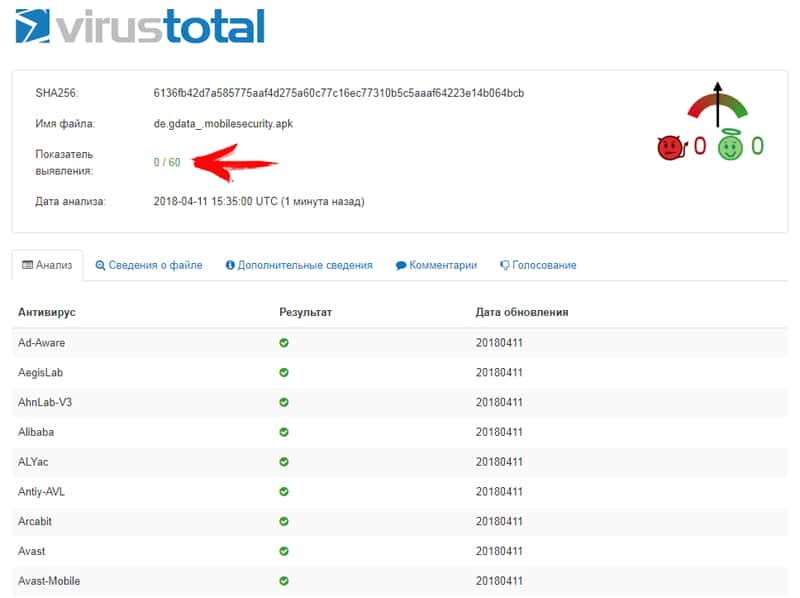
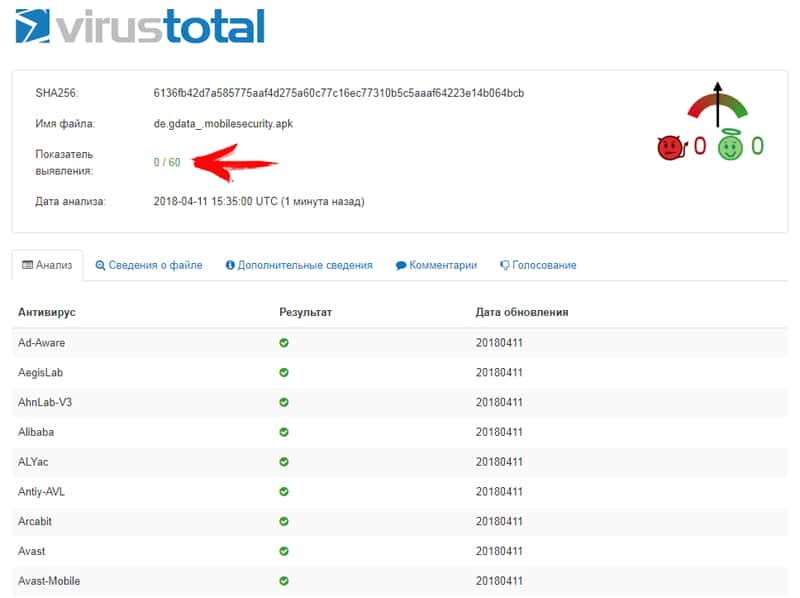
Способ 4: Google Play Protect
ОС Android располагает встроенной защитой от вредоносных программ – Google Play Protect. Это пассивный антивирус, качество которого оставляет желать лучшего, что подтверждают результаты AV-Test. При этом система регулярно улучшается, а вместе с этим и польза.
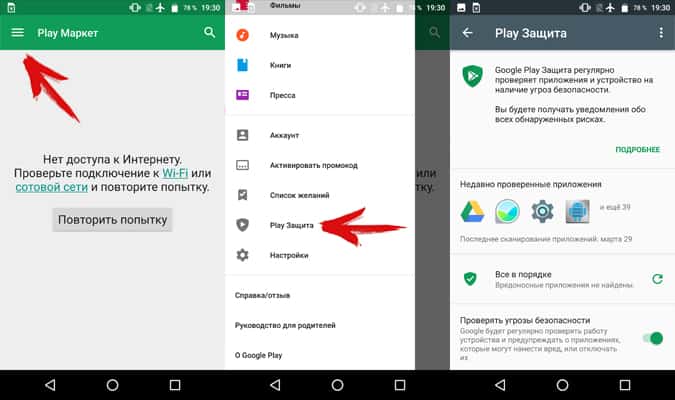
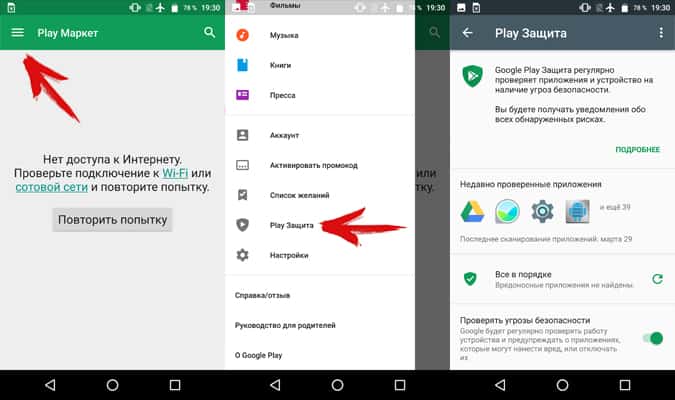
Защита Google Play Protect работает в фоновом режиме. При наличии интернета, раз в сутки проверяются установленные приложения. Аналогичная проверка выполняется в момент установки программы через Google Play. Если обнаружится вредоносный код, установка прекратится. На практике такое встречается редко или не бывает вообще.
Для использования Google Play Protect, достаточно добавить в мобильное устройство аккаунт Google. После чего перейти в магазин приложений. Вызвать скрытую панель слева и выбрать пункт «Play защита». В новом окне появится информация о текущем состоянии устройства.
Вывод
Вирусы и вредоносные файлы требуется немедленно удалять, а чтобы их обнаружить необходимо систематически проводить проверку андроид устройства на вирусы и вредоносное ПО. Своевременное обнаружение и принятие соответствующих мер, позволят предотвратить утечку личной информации, сберечь средства на мобильном и банковском счету. Если вирусы присутствуют в системных приложениях и не поддаются удалению, обязательно обратитесь к продавцу или в сервисный центр, для решения проблемы.
androfon.ru
Как проверить телефон на вирусы при помощи мобильного приложения и компьютера
Мобильные устройства значительно упростили человеку процедуру доступа в интернет. С любого планшета или телефона можно выйти в сеть и послушать музыку, посмотреть фильм, прочитать свежие новости. Операционная система для управления гаджетами эволюционировала, стала сложнее, функциональнее и злоумышленники воспользовались этим, создав вирусы для телефона. Они воруют личные данные, могут следить за действиями пользователя, поэтому от них следует незамедлительно избавляться.
Способы проверки телефона на вирусы
Действия вредоносных программ на мобильном схожи с поведением на персональном компьютере: замедляется работы системы, начинают появляться рекламные объявления там, где их быть не должно, расходуется дополнительный интернет-трафик, перестают работать некоторые приложения. Проверка телефона на вирусы должна проводиться специальными программами, которые способны найти подозрительный javascript-файл или apk-файл. Существует несколько вариантов, как проверить ваш гаджет:
- Использование мобильных приложений. Крупные разработчики антивирусного ПО создали мобильные версии свои программ. Некоторые из них платные, другие имеют одноразовые пробные версии, к примеру, Касперский, Dr.Web, Avast и т.д. Они работаю со всеми операционными системами (Android, iOS, мобильный Виндовс), их нужно просто запустить на вашем телефоне для проверки.
- Лечение через персональный компьютер или ноутбук. Программы для защиты компьютера могут проверять отельные съемные носители, к примеру, флешку, Cd-диск, архивы или телефон. Для этого необходимо подключить гаджет через провод к ПК и проверить его через антивирус.
- Сервисы для проверки онлайн. Некоторые ресурсы предлагают проверить ваш телефон на вирусы без установки программы, просто вы указываете необходимый файл, который вызывает у вас подозрение, и они его сканируют. Существенный минус в том, что на смартфоне очень много файлов и найти зараженный вы не сможете быстро.
Средства защиты мобильного от вредоносного ПО
Развитие и популярность телефонов привели к появлению троянов, червей и вредоносных javascript-сценариев. Ранее злоумышленники не могли красть личные данные, коды доступа, но с приближением операционных систем по функционалу к Windows, открыло «двери» для проникновения вирусов. Существует два основных типа превентивной защиты вашего гаджета от вредителей:
- Антивирусная программа. Большинство телефонов не имеют предустановленной защиты и пользователю приходится покупать или искать специализированное ПО. Как правило, такие программы обеспечивают комплексную защиту вашего устройства от всех видов вредоносных действий в автоматическом режиме: черви, трояны, rootkit, кража данных. Среди самых популярных вариантов выделяют продукцию Kaspersky, Dr.Web, Avast. Вам нужно просто установить приложение на телефон, запустить его, и оно будет постоянно сканировать новые и старые файлы, ограничивая активность зараженных или подозрительных файлов.
- Брандмауэр (файервол). Это часть защиты не обнаруживает уже имеющиеся вирусы, главная задача – не допустить их проникновения на устройство. В паре с антивирусом брандмауэр обеспечивает максимальную защиту телефона.

Как проверить телефон на вирусы через компьютер
Вредоносное ПО поражает современные устройства, найти червя на старом кнопочном аппарате нельзя. Разработаны вирусы с целью кражи ваших личных данных, поэтому их основная задача – внедриться в ОС, замаскироваться и действовать незаметно для пользователя. Ранее страдали от атак только мобильные на Андроид, но сейчас есть угроза и для владельцев продукции Apple. Если вирус попал в ядро системы и телефон отказывается функционировать, то остается только проверить его через компьютер.
Через установленную антивирусную программу
Если вы заботитесь о безопасности вашего компьютера, то у вас должна стоять программа для защиты от вредоносного ПО. Ее же можно использовать для очистки телефона от вирусов. Чтобы проверить гаджет, вам понадобится USB шнур для подключения и выставить режим «съемный накопитель (как флешка). Тогда удастся запустить проверку и просканировать файлы мобильного. Для корректной работы нужно выставить режим отладки по ЮСБ:
- Откройте настройки телефона.
- Запустите раздел «для разработчиков», он еще может называться «параметры разработчика» или «разработка».
- Активируйте пункт «Отладка по USB».
Некоторые модели телефонов не имеют такого раздела, его нужно будет дополнительно активировать. Это root режим, который по мнению создателей мобильного, не нужен рядовому пользователю, поэтому его скрыли. Открыть режим разработчика можно следующим образом:
- Откройте настройки и нажмите «О телефоне».
- Пролистайте до строки «Номер сборки».
- Нажмите на него подряд 5-6 раз.
- Появится уведомление о том, сколько раз еще нужно нажать.
- После необходимого количества кликов активируется режим разработчика.
Далее активируйте режим накопителя, чтобы телефон определился компьютером, как 2 диска (основная память и SD-карта, если она есть). Далее вам нужно просто щелкнуть правой кнопкой, выбрать из списка проверку или сканирование при помощи того программного обеспечения, которое у вас установлено. Антивирус способен проверить все данные на вашем мобильном, определить потенциально опасные и вредоносные файлы.
С помощью утилиты Windows Defender
Компьютеры, которые работают на ОС Виндовс, имеют специальную утилиту для защиты от вирусов. Она идет в комплекте с установщиком и выполняет функции стандартного антивируса. При подключении телефона вышеописанным способом, чтобы он определялся как съемный накопитель. Далее алгоритм действий такой:
- Подключите через шнур USB ваш гаджет.
- Перед проверкой рекомендуется из браузера, которым вы пользуетесь, удалить весь КЭШ памяти. Это проводится через вкладку «Приложения» в параметрах телефона.
- Откройте проводник, нажмите на диск, который соответствует подключенному мобильному, правой кнопкой.
- Появится контекстное меню, выберите пункт «Просканировать».
- Можно запустить проверку из области уведомлений в левом нижнем углу. Кликните по значку «Windows Defender» и запустите «Особое сканирование». Затем укажите диск, который соответствует вашему телефону.

Проверка смартфона на вирусы в мобильном приложении
Вредоносное ПО часто ведет себя скрытно и не «ломает» работу гаджета полностью. Это позволяет выполнить проверку при помощи специального приложения для телефона. Крупные разработчики антивирусов выпустили утилиты для установки на мобильный. Существуют бесплатные урезанные версии, которые даются на время или имеют не полный функционал. Можно купить полноценный антивирус со всеми функциями. Он защищает телефон в реальном времени, помогает проверить файлы при подозрении на заражение.
Телефон на платформе Java
Таких аппаратов осталось крайне мало, если же вы владелец такого мобильного, то распространенным вариантом заражения становится проникновения Java-приложения. Ваш телефон пытается отправить странные СМС при запуске приложений, делает несанкционированные телефонные звонки, после которых со счета снимаются деньги. Структура системы Java очень простая, поэтому специальных антивирусов для нее нет. Удаление подозрительного файла проводится вручную.
Устройство с операционной системой на платформе Symbian
Эта операционная система активно использовалась для первых смартфонов вплоть до 2010 года. На ее место пришел более эффективный, быстродейственный и многофункциональный Android OS. Сейчас нет поддержки или дальнейшей разработки Symbian. Если же у вас старый аппарат на этой операционной системе, то проверить, защитить свой аппарат можно при помощи следующих программ:
- Defenx Mobile Security. Это целый комплект программ, который защищает ваш смартфон от вредоносного кода: анти-спам, анти-кражи, анти-вирус.
- Dr. Web Antivirus. Мобильная версия известного антивируса. На данный момент считается самым сильным для этой ОС, сертифицирован министерством обороны РФ.
- Kaspersky. Приложение разработано специально для коммутаторов. Обеспечивает защиту от всех видов вредоносных активностей.
Смартфон на базе Android
Длительное время вирусов для операционной системы Андроид не существовало, но повсеместная популяризация ОС привлекла хакеров. Распространенным явлением стало проникновение троянов, которые добавляют в игры, браузер, приложения дополнительные рекламные объявления, перенаправляют на сторонние сайты. В приложении от Гугл «Маркет» есть много вариантов мобильных приложений для защиты вашего телефона. Вы можете выбрать любое из них, чтобы проверить на наличие вирусов:
- Kaspersky;
- Dr.Web;
- Avast;
- Mobile Security;
- Norton Security.
Эти варианты доступны для бесплатного скачивания. Вы проводите установку приложения на устройство и запускаете его. Дальше программы выполняет полное сканирование телефона, определяет опасные файлы и отправляет их в карантин. Далее вы можете вручную проверить все названия, выбрать те, которые нужно сразу удалить, какие попытаться вылечить, а какие вернуть в папку (если они попали сюда случайно). Рекомендуется оставлять антивирусы в режиме защиты в реальном времени.

Лучшие программы для сканирования вируса - топ 5
Проверить телефон на вредоносные файлы можно при помощи приложений, которые представлены в Play Market или через компьютер. Вариантов программ много, но некоторые из них считаются лучшими, обладают максимальной эффективностью. Пользователи оставляют оценки утилитам, что становится основой для составления ТОП 5 популярных антивирусных программ. Ниже описаны варианты приложений, которые пользуются спросом среди владельцев мобильных телефонов.
G Data Internet Security
Программы с широким функционалом, включает возможность стирать данные или блокировать утерянный аппарат, определяет локацию устройства, имеют функцию блокировку смс-сообщений, звонков. В приложении встроена система родительского контроля, компонент шифрования. Программа не имеет возможности сохранять данные в облачном хранилище или на SD-карте. Антивирус регулярно обновляется и может противостоять 99% из 100 известных вредоносных файлов, которые не созданы не ранее 4 недель назад.
Kaspersky Internet Security
Версия для Андроид распространяется через приложение «Маркет» в двух вариантах: платная и бесплатная версия. Лаконичный стиль дизайна интуитивно понятен человеку. Затраты ресурсов при поиске, выполнении защиты минимальны. Пробная версия предоставляется на первые 30 дней после установки, открыты все функции:
- веб-фильтр;
- антивирусный сканер, монитор;
- функция блокировки доступа к личным данным, проверка sms;
- черный список нежелательных контактов.
После окончания пробного периода некоторые функции станут недоступны, проверить на вирусы можно только при ручном запуске. К минусам относится отсутствие сканирования трафика данных, защищенности беспроводной сети. Нет возможности заблокировать доступ к конкретным приложениям. К плюсам относится широкий спектр настроек защиты, надежность бренда, которая ценится среди пользователей.
Avast Mobile Security
Распространяется утилита на платной и бесплатной основе. Простой, понятный интерфейс, при первом запуске будут требовать принять лицензионное соглашение и сразу же запуститься сканирование файлов. Спектр функций Avast Mobile Security следующий:
- вею-экран;
- оптимизация сситемы;
- брандмауэр для контроля трафика, сетевого соединения;
- антивирусный монитор, сканер;
- антивор;
- геофесинг;
- блокировка контактов;
- разрешения для доступа к приложениям;
- советник по безопасности.
Программа выполняется резервное копирование смс, личных контактов, звонков, чтобы избежать потери данных. Платная версия отличается тем, что может выполнить неограниченное количество блокирования приложений, удаляет нежелательную рекламу, открывает возможность удаленного управления, устранение проблем безопасности и восстановление. Есть функция для сохранения в облачном хранилище медиафайлов. Некоторые дополнения к программе придется загружать отдельно, что снижает немного комфорт пользования.

Bitdefender Mobile Security
Утилиту можно скачать в магазине Гугл (Play Market), на протяжении 2 недель пользователь может опробовать функционал бесплатно. Далее необходимо оплачивать 1.49 доллара ежемесячной подписки, она откроет доступ ко всем модулям. Главным минусом Bitdefender Mobile Security является невозможность проверить устройство без подключения к интернету.
Антивирус оснащен защитой от воров, которая отслеживает местоположение гаджет при краже, отправляет владельцу смс с координатами. Ощутимым плюсом программы является экономный режим, которые не создает дополнительную нагрузку на батарею. Антивирус практически не потребляет оперативную память, поэтому смартфон не будет «тормозить», владелец будет полноценно пользоваться гаджетом.
ESET Mobile Security
Мобильный вариант известно антивируса распространяется бесплатно, но есть и платный (Premium) вариант. Интерфейс простой, понятный, есть меню настроек защиты. Первые 30 дней пользователь получается доступ к Premium-версии бесплатно. Среди функций программы выделяют следующие:
- монитор и сканер против вирусов;
- антифишинг;
- антивор;
- защита СИМ-карты.
После окончания бесплатного доступа вы по-прежнему можете проверить систему и отправить зараженные файлы в карантин, функция антивор, зашиты симки. Это доступное и хорошее решение, которое полностью справляется с задачей защиты устройства. Среди минусов отмечают только отсутствие защиты личных данных, проверки сетевого соединения и входящего интернет-трафика.
Видео
sovets.net
Бесплатные онлайн-антивирусы для проверки файлов на телефоне и компьютере
Если вы замучились устанавливать и удалять антивирусы, скачивать антивирусные базы и активировать ключи, обратитесь к онлайн-антивирусам. Проверка файлов на вирусы без установки - вполне достойная альтернатива традиционным сканерам.
Мы выбрали полдесятка надежных, бесплатных и эффективных антивирусных сканеров, которые работают онлайн - то есть через браузер. Таким образом вы можете узнать, есть ли вирус на телефоне, без скачивания сторонних программ.
Какой же из веб-сервисов выбрать для одноразовой проверки? Подойдет ли онлайн-антивирус для Андроид? Обо всем этом читайте в нашем обзоре.
Список онлайн-антивирусов:
- Онлайн-сканер Доктор Веб
- ESET Online Scanner - антивирус без установки
- Онлайн-проверка на вирусы с помощью VirusTotal
- Kaspersky Online Scanner - антивирус онлайн
- Одноразовый антивирус VirSCAN
- AVC UnDroid - online проверка apk-файлов
Мощный онлайн-сканер Доктор Веб
Доктор Веб Онлайн сканирует файлы на веб-сайтахДанный сервис предназначен для проверки ссылок на безопасность. В специальное текстовое поле вставляете ссылку на подозрительный сайт, и Доктор Веб сканирует вложенные файлы на html-странице, изучая, нет ли вредоносного кода. Как правило, вирусная угроза на онлайн-ресурсах скрывается в javascript-файлах. Если сценарии содержатся в базе вредоносных сайтов или сайт перенаправляет на другой ресурс, Доктор Веб Онлайн уведомит вас об этом.
Как видно, сервис весьма минималистичен, в наличии только веб-оболочка антивируса, что не очень-то удобно. Хорошо, если бы сервис Доктор Веб обзавелся, скажем, андроид-приложением для онлайн-проверки или, в идеале, браузерной надстройкой. На данный момент мы бы не порекомендовали онлайн-версию антивируса для использования на телефоне.
Совет дня. Кстати, если вам нужен хороший бесплатный антивирус для проверки компьютера (или карты памяти/флешки) на вирусы, без скачивания дополнительных приложений, советуем скачать лечащую утилиту Доктор Веб. Она использует актуальные базы настольной версии Доктора Веба, при том что функциональная часть сведена до минимума.
Перейти на сайт Доктор Веб Онлайн
ESET Online Scanner - файловая проверка на вирусы в онлайн-режиме
Сервис для антивирусной проверки от ESET- это комплексный и эффективный антивирус. Он работает из браузера, сканируя файлы и не требуя инсталляции на компьютер.
В отличие от настольной версии ESET Nod, данный веб-антивирус бесплатен для использования. Не думайте, что требовать от веб-приложения полноценного сканера нет смысла. По заявлениям создателей, онлайн-антивирус успешно справляется с троянами, новейшими вирусами, червями, фишинг-угрозами.
Пользователь может выбрать файлы на диске компьютера для сканирования, указать области памяти и т.п. Причем для запуска онлайн-проверки вам не нужно обладать правами администратора.
По окончанию поиска ESET Online Scanner предлагает удалить найденные вирусы или поместить зараженные файлы в карантин.
В общем, чистка от вирусов с помощью веб антивируса ESET Online Scanner имеет смысл во многих случаях. В частности, если вы хотите просканировать чужой компьютер, проверить флешку на вредоносные файлы онлайн, а прав (или желания) на установку приложений у вас нет.
Перейти на сайт ESET Online Scanner
Как проверить файл на вирусы в ESET Online, видеоинструкция
VirusTotal - тотальная online проверка файлов на вирусы
Онлайн-сканер VirusTotalVirusTotal - еще один бесплатный сервис, который проверяет на вирусы онлайн. Он сканирует содержимое файлов и код сайтов в Интернете. Любой подозрительный контент VirusTotal сканирует на черви, малвари, трояны и другие виды вредителей и вирусной угрозы.
Видео, как пользоваться сервисом:
Сервис VirusTotal также позволяет искать угрозы в комментариях, которые пользователи размещают на файлах и URL-адресах, проверять пассивные DNS-данные и извлекать сведения об угрозах, касающиеся доменов и IP-адресов.
VirusTotal хранит в своей базе все анализы. Это дает возможность пользователям искать отчеты с данными MD5, SHA1, SHA256. Поисковая выдача возвращает последнее сканирование, выполненное на интересующем вас ресурсе.
Проверить на вирусы через VirusTotal
Kaspersky Online Scanner (VirusDesk)
Веб-сканер KasperskyОнлайн-сервис от создателей Антивируса Касперского для Андроид. Проверяет файлы и ссылки в Интернете и не требует установки дополнительных модулей. При загрузке файла Kaspersky сканирует его по своим базам на имеющиеся угрозы и выдает результат. При этом сверяется md5, SHA1 и SHA256 хэши. Все базы регулярно обновляются, о чем говорит соответствующая надпись выше поля для загрузки файлов.
Результат проверки может быть и негативным, в таком случае VirusDesk выдает статус: файл заражен или подозрителен.
Важно! В отличие от обычных антивирусов, вы можете только проверить файл на вирусы, а поместить в карантин или автоматически удалить его не получится - сделать это можно только вручную.
Этот онлайновый антивирус подойдет и для проверки телефона на вирусы. Загружать можно файлы до 50 Мб, пакетный режим не поддерживается. Удаление вирусов сканер не производит - это действие пользователь должен выполнить самостоятельно. В то же время, для выполнения единичного сканирования Kaspersky VirusDesk может стать таким вот одноразовым антивирусом, что тоже неплохо.
Перейти на сайт онлайн-антивируса
Видеоинструкция:
VirSCAN - онлайн-антивирус для Андроид
Онлайн-антивирус VirSCAN.orgПосредством сервиса VirSCAN.org возможны проверка Андроида на вирусы в онлайн-режиме, а также онлайн сканирование файлов на вредоносный код.
К примеру, вы можете отправить для проверки apk-приложения или другие файлы (размер не должен превышать 20 Мб). Это могут быть zip и rar архивы или с парольной защитой (установить можно только пароли 'infected' и 'virus').
Главная и самая весомая фишка онлайн-антивируса VirSCAN - огромная база регулярно обновляемых сканеров, включая kaspersky, avg, drweb, symantec и другие. Помимо прочего, VirSCAN сверяет MD5- и SHA1- хэши по своим базам.
Как предупреждают авторы этого веб-антивируса, иногда может срабатывать ложная тревога, что не удивительно при таком внушительном списке антивирусного ПО. Но, как говорится, лучше перебдить чем недобдить!
Минус данного механизма онлайн-чекинга - медленная скорость работы, отсутствие каких-либо настроек (ускоривших бы процесс) и отсутствие опций сканирования: допустима только загрузка единичных файлов для проверки на вирусы.
Перейти на сайт VirSCAN.org
AVC UnDroid – сервис для проверки apk-файлов
Бесплатный онлайн-сервис AVC UnDroid предназначен для поиска вирусов в содержимом apk-файлов. Он задействует при сканировании такие движки, как Buster Sandbox Analyzer, ssdeep и APKTool.
Для того, чтобы проверить apk на вирусы, нажмите кнопку Select APK… и загрузите файл установщика для проверки на телефоне. AVC UnDroid поддерживает данные размером до 7 Мб, чего вполне достаточно для большинства задач.
Загруженные файлы анализируются внутри AVC UnDroid, после чего пользователь получает детальный отчет о сканировании – файловые хэши, оценку безопасности и дополнительную информацию.
Другие типы данных не поддерживаются, загружать можно только по одному файлу за раз.
Для удобства, можно пройти регистрацию. Это открывает доступ к статистике и комментариям, увеличивается лимит на загружаемые файлы и повышает приоритет.
Как указано в правилах пользования, этот сервис для онлайн-проверки – экспериментальный. Загруженные apk-файлы, их содержимое могут использоваться сервисом, и в этом ничего страшного нет.
Перейти на сайт AVC UnDroid
| Доктор Веб Онлайн |
|
| ESET Online Scanner |
|
| VirusTotal |
|
| Kaspersky Online Scanner |
|
| VirSCAN |
|
Заключение. В этой статье перечислена малая часть онлайн-сервисов для проверки файлов через Интернет. Если этого мало, советуем изучить наше руководство, как проверить телефон на вирусы. Знаете другие способы и сервисы, которые помогут обнаружить зараженный код в онлайн-режиме? Делитесь через форму обратной связи, будем благодарны!
softdroid.net
Как проверить телефон на вирусы? |
Содержание
1.О проверке простых телефонов.
2.Основные признаки заражения мобильного устройства вирусами.
3.Как проверить смартфон на вирусы?
3.1 Популярные антивирусные программы (бесплатные и платные).
4.Рекомендации пользователям мобильных устройств (телефонов и планшетов).
Практика показывает, что все мобильные телефоны проверить на вирусы не представляется возможным. К примеру, в простых мобильниках, конструктивно не предусмотрена операционная система, поэтому можно выполнить проверку на вирус лишь встроенной в него карты памяти. Рекомендуется, используя USB-кабель, выполнить подключение телефона к компьютеру. При этом, заранее должен быть установлен USB драйвер или иное ПО, определяющее марку мобильного телефона пользователя. Затем открыть папку «Мой компьютер», где карта памяти телефона определится в виде локального диска (F, I,…) и выделить его. Далее с помощью антивирусной программы, имеющейся на компьютере, выполнить сканирование и при необходимости — лечение.

Рассмотрим проблемы, возникающие с мобильными телефонами (смартфонами), имеющими функционал персонального компьютера и соответственно операционную систему – Android.

Основные признаки заражения мобильного устройства вирусами
Нарушенное (сбойное) функционирование смартфона при работе в режиме «онлайн». При этом можно сразу полагать, что вредоносные программы проникают и крадут пароли пользователя, персональные данные для входа в разнообразные информационные системы и другую информацию со смартфона. Возникает угроза информационной безопасности.

Установка нетребуемых программ. Так при покупке в интернет-магазинах, загрузке приложений в Google Play, установке игр или при посещении неофициальных сайтов, пользователям необходимо обращать внимание на появление подозрительных приложений, которые скачивались.
Показ непрошеных оповещений. Необходимо быть бдительными, если на смартфон поступает рекламная рассылка, которая не заказывалась пользователем. Вероятнее всего на мобильнике установлена несанкционированная программа, выполняющая принудительный показ рекламы без спроса на нее.
Работа приложений, использующих нетребуемые функции. Случаются примеры, когда вредоносные программы шифруются в виде «чистых» полезных приложений. Если смартфон обращается к пользователю с вопросом о подключении нетребуемых функций, то, скорее всего, это признаки вируса.
Загрузка, появление сведений большого объема. Так отдельные, зараженные вирусом файлы, способствуют подключению мобильного устройства к определенным веб-сайтам, переходу по объявлениям, загрузке файлов большого объема.

Появление значительных сумм платежей за мобильную связь и интернет без видимых причин. На самом деле мобильное устройство, зараженное вирусом, самостоятельно выполняет функции вызова, отправления сообщений на платные номера. В подобном случае затраты пользователя на связь могут возрастать многократно.

Следует знать, что в настоящее время прописано большое число вирусов, требующих денег для разблокировки мобильного устройства. При этом необходимо помнить, что все компании, работающие в правовом поле, соблюдающие законодательство, при блокировке устройства не будут требовать деньги за открытие доступа пользователя к нему.

Теперь, возвращаясь к вопросу: «Как проверить смартфон на вирусы?», одновременно рассмотрим пути устранения перечисленных выше угроз.
Во-первых, проверку смартфона, операционной системы такой, как Android можно сделать, используя персональный компьютер, выполнив соединение через USB-кабель и далее по алгоритму, описанному в начале статьи.

Во-вторых, для телефонов с операционной системой (смартфонов) разработана своя антивирусная программа, которая позволяет выполнять полную проверку на вирусы и их удаление.

В-третьих, не допустить угрозы заражений мобильных устройств (смартфоов, планшетов) можно, установив специальные антивирусные программы, которые предлагаются разработчиками, как на платной основе, так и бесплатно.
Мониторинг отзывов пользователей по применению антивирусных программ и утилит для Android, способных защитить телефон или планшет от несанкционированного проникновения злоумышленников, позволяет привести нижеследующие примеры.

Примеры бесплатных, наиболее популярных по скачиванию, антивирусов для Android: CM Security от компании Clean Master — отличается небольшим объемом и скоростью сканирования телефона в течении 5 сек; 360 Mobile Security- относится к комплексным антивирусным программам с функционалами поиска вирусов, очистки и оптимизации системы; Avast Free Mobile Security — имеет в комплекте бесплатные приложения: фильтр СМС и звонков, фаервол, антивор, веб-зашита и др.; Dr.Web v.9 Антивирус Light.
Примеры платных антивирусов, пользующихся значительным спросом:
Kaspersky Internet Security – антивирусное программное обеспечение разработано Лабораторией Касперского, включает комплекс приложений для защиты смартфонов и планшетов, в числе предложений от создателей — полная бесплатная версия на срок 30 дней;
Dr.Web v.10 Security Space — антивирусное программное обеспечение для Android, предусматривающее применение и для отдельных модификаций телевизоров, а полную защиту устройств обеспечивает ряд приложений: антивор, антиспам, облачный URL-фильтр Cloud Checker и др;

ESED NOD32 Mobile Security – довольно надежное антивирусное программное обеспечение с предлагаемой бесплатной полной версией на 30 дней;
AVG AntiVirus Pro — антивирусное программное обеспечение, содержащее стандартный пакет функций защиты, вошло по рейтингу в часто скачиваемые в GooglePleyAntivirus.
В–четвертых, исключить угрозы заражения можно, используя узкопрофильные антивирусные программы, в основе принципа работы которых лежит сканирование по определенному виду вирусов. К примеру: с помощью программы Malwarebytes-Anti-Malware можно определить шпионажное программное обеспечение; используя программу Trojan Killer от разработчика Cheetah Mobil – выявить и очистить вредоносные программы типа «Троянский конь».

В завершении несколько рекомендаций пользователям телефонов и планшетов:
— Нужно помнить о превентивных мерах, что лучше предупредить заражение вирусами, чем лечить пораженное мобильное устройство. Путешествуя по миру Интернета значительное количество вирусов скрывается под видом яркой рекламы на незнакомых страницах сайтов и может проникнуть при скачивании игр, развлекательных программ, обновлении браузера. В числе уловок злоумышленников, распространяющих вредоносные программы, такие предложения: «Нажмите на кнопку очистка от вирусов», Ваш браузер устарел, срочно обновите его!» и др.
— Чтобы выбрать верную защиту от вирусов используйте только надежные источники и скачивайте проверенные приложения. Всегда важно ознакомиться с рейтингом файла, комментариями, поинтересоваться об авторе приложения.
— Нежелательно работать с важной информацией на телефоне, используя общедоступный Wi-Fi.
— Своевременно устанавливайте обновления на телефон. К примеру, Google регулярно совершенствует ОС Android.
— Относитесь ответственно к паролям.

kinit.ru











